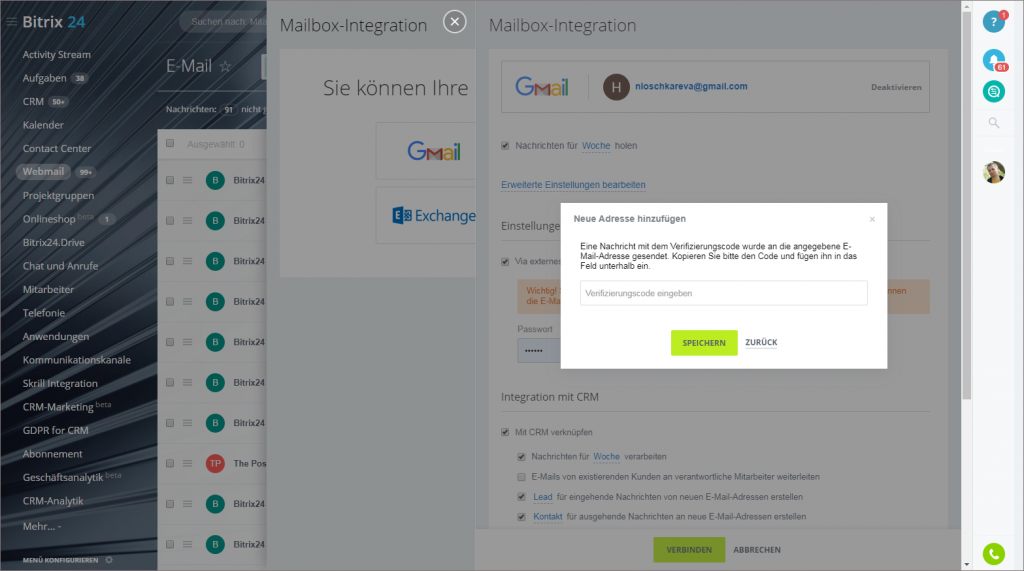Wenn eine Mailbox via externes SMTP verbunden wird, muss man den Verifizierungscode angeben, der an die angegebene E-Mail gesendet wird.
Wenn der Verifizierungcode nicht ankommt, versuchen Sie, folgende Schritte auszuführen:
- Es kann bis zu 1 Stunde dauern, bis der Verifizierungscode bei Ihnen ankommt.
- Überprüfen Sie Ihren Spam-Ordner. Die Nachricht mit dem Verifizierungscode könnte zu den unerwünschten/unbekannten E-Mails hinzugefügt werden.
- Überprüfen Sie, ob das Passwort richtig eingegeben wurde. Stellen Sie sicher, dass Ihr eingegebenes Passwort keine überflüssigen Leerzeichen beinhaltet oder Caps-Lock (Hochstelltaste) nicht aktiviert ist und deaktivieren Sie dies gegebenenfalls. Ihr Passwort darf nicht mit dem Sonderzeichen
^beginnen. - Wenn Sie die Zwei-Faktor-Authentifizierung (die Bestätigung in zwei Schritten) in Ihrer Mailbox verwenden, versuchen Sie, diese zu deaktivieren oder nutzen Sie die App-Passwörter. Die Anleitung finden Sie bei Ihrem E-Mail-Server (Google).
- Wenn Sie ein Gmail-Konto anbinden, loggen Sie sich im Konto aus dem Browser ein, aus dem Sie Ihre Mailbox verbinden und der Verifizierungscode gesendet wird. Melden Sie sich aus allen anderen Konten ab. Folgen Sie dem Link und klicken Sie auf Weiter oder Bestätigen.
- Wenn die oben genannten Schritte nicht geholfen haben, ändern Sie das Passwort und versuchen Sie, Ihre Mailbox mit dem neuen Passwort erneut zu verbinden.
Falls Ihr Passwort Zahlen beinhaltet und Sie das Numpad (Zahlentasten auf der rechten Seite der Tastatur) zur Eingabe verwenden, prüfen Sie, ob dieses aktiviert ist.